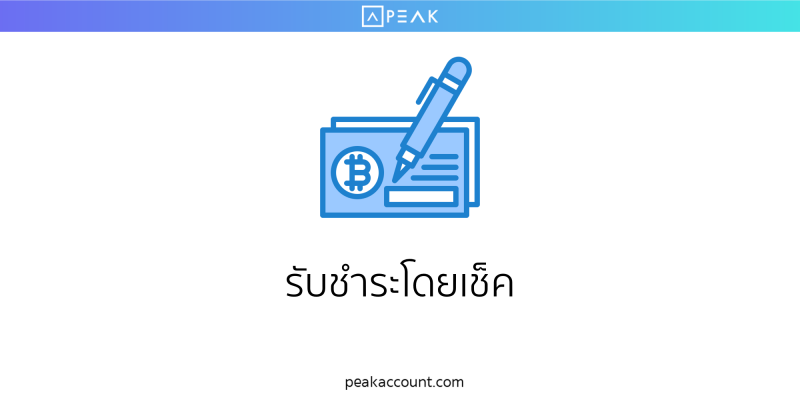
บันทึกการรับเช็ค
การบันทึกรับชำระโดยการรับด้วยเช็ค มีขั้นตอนดังนี้
ขั้นตอนที่ 1. สร้างใบเสร็จโดยการทำรับชำระโดยเช็ค สร้างเอกสารที่หน้ารายรับ > ใบเสร็จ/บันทึกรายรับ แล้วทำการสร้างเอกสาร ใส่รายละเอียดลูกค้า สินค้า/บริการ จำนวน ราคา และภาษีต่างๆ ในส่วนของช่องทางการรับชำระเงินให้เลือกรับด้วย เช็ค

ขั้นตอนที่ 2. เมื่อทำการดังกล่าวข้างต้นเรียบร้อยแล้ว ให้ใส่รายละเอียดวันที่ และเลือกช่องรับชำระเงินโดย “เช็ค” หลังจากนั้นจะมีหน้าจอป๊อปอัพเด้งขึ้นมาให้ใส่ข้อมูลต่างๆของเช็ค ให้ใส่รายละเอียดต่างๆเข้าไป (ถ้ายังไม่ใส่รายละเอียดสามารถใส่ย้อนหลังได้ค่ะ) หลังจากนั้นให้กดตกลง แล้วกลับไปกดอนุมัติรายการที่หน้าเอกสารที่เราสร้าง

บันทึกเช็คขึ้นเงิน
เมื่อได้รับเช็คมาและต้องการบันทึกเช็คขึ้นเงิน จะมีขั้นตอนดังนี้
ขั้นตอนที่ 1 เมื่อต้องการบันทึกการนำเช็คไปขึ้นเงินให้ไปที่เมนูการเงิน >> เช็ค >> เลือกเช็ครับรอขึ้นเงิน >> เลือกเอกสารที่ต้องการขึ้นเงิน

ขั้นตอน 2 เมื่อคลิกเลือกเอกสารที่ต้องการ ระบบจะแสดงหน้าต่างนี้ขึ้นมาตรวจสอบความถูกต้องอีกครั้งและกดขึ้นเงิน

ขั้นตอนที่ 3 เลือกธนาคารและวันที่ ที่ต้องการขึ้นเงินค่ะ กดปุ่มขึ้นเงิน

ติดตามความรู้จาก โปรแกรมบัญชี PEAK ได้ที่ peakaccount.com
หรือเข้าใช้งานโปรแกรม คลิก เข้าสู่ระบบ PEAK
